Szerző:
John Stephens
A Teremtés Dátuma:
21 Január 2021
Frissítés Dátuma:
1 Július 2024

Tartalom
Ez a wikiHow megtanítja, hogyan töltsön le feliratokat a YouTube-videó kíséretében. A 4K Video Downloader nevű ingyenes program segítségével beépített felirattal vagy külön feliratfájlokkal ellátott YouTube-videókat tölthet le. Ne felejtsd el, hogy a letölteni kívánt YouTube-videónak feliratokat kell tartalmaznia.
Lépések
Töltse le a 4K Video Downloader telepítőfájlt. Nyissa meg a https://www.4kdownload.com/products/product-videodownloader webhelyet a számítógép böngészőjével, majd kattintson a gombra Töltse le a 4K Video Downloader alkalmazást az oldal bal oldalán. A letöltés automatikusan elindul.
- A 4K Video Downloader egy YouTube asztali videó letöltő, amely lehetővé teszi feliratok beágyazását, ha szükséges.

Telepítse a 4K Video Downloader alkalmazást. A folyamat attól függően változik, hogy Mac vagy Windows számítógépet használ:- Windows rendszeren - Kattintson duplán a telepítőfájlra, majd kattintson a gombra Igen Amikor a rendszer kéri, kövesse a képernyőn megjelenő telepítési utasításokat.
- Mac-en - Kattintson duplán a telepítőfájlra, erősítse meg a telepítést, ha szükséges, kattintson és húzza a 4K Video Downloader alkalmazás ikont az „Applications” mappába, majd kövesse a képernyőn megjelenő utasításokat.

Hozzáférés a YouTube-videókhoz felirattal. A YouTube videó feliratának letöltéséhez a videónak beépített felirattal kell rendelkeznie; Az ikonra kattintva ellenőrizheti, hogy a kiválasztott videó rendelkezik-e felirattal CC a videolejátszó alján található.
Másolja a YouTube-videó URL-jét. Jelölje ki a videó címét a böngészőablak tetején található címsorban, majd érintse meg a elemet Ctrl+C (Windows) vagy ⌘ Parancs+C (Mac).
Nyissa meg a 4K Video Downloader alkalmazást. Kattintson vagy kattintson duplán a 4K Video Downloader alkalmazás ikonjára, amely világoskék alapon fehér felhő alakú.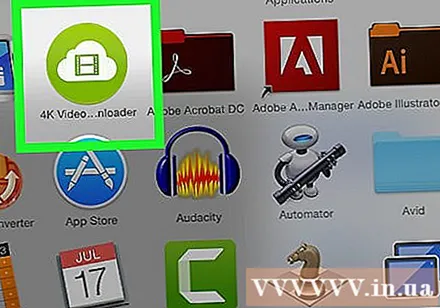
Kattintson a gombra preferenciák (Custom) az ablak jobb felső sarkában.
- Ha külön video feliratfájlt szeretne letölteni, hagyja ki ezt a lépést és a következő két lépést.
Jelölje be a "Feliratok beágyazása a videóba, ha lehetséges" jelölőnégyzetet. A kísérő feliratfájl közvetlenül a videóba ágyazódik.
Zárja be a Beállítások ablakot. Kattintson a jelre x a jobb felső sarokban a kilépéshez.
Kattintson a gombra Link beillesztése (Link beillesztése) az ablak bal felső sarkában. A 4K Video Downloader megtalálja a másolt linket, és elkezdi másolni a videót.
Válasszon minőséget. Jelölje be a megtekinteni kívánt videó minősége melletti négyzetet.
- Kiválaszthatja az alapértelmezettől eltérő videoformátumot is, ha a "Formátum" legördülő menüre kattint, és kiválasztja a használni kívánt formátumot.
Kattintson a "Feliratok letöltése" legördülő mezőre. Az opciók az ablak jobb alsó sarkában találhatók. Megjelenik egy legördülő menü.
Válasszon nyelvet. Kattintson arra a nyelvre, amelyet a feliratfájlhoz használni szeretne.
Kattintson a gombra Letöltés (Letöltés). Feladatok az ablak jobb alsó sarkában. Videód letöltése megkezdődik.
Videót nézni. Miután a letöltés befejeződött, a videóra kattintva és kiválasztva mehet a fájl helyére Megjelenítés mappában (Megjelenítés mappában).
- Kattintson duplán a videóra a számítógép alapértelmezett videólejátszójával történő lejátszáshoz.
- Ha feliratokat szeretnél beágyazni a videóba, akkor először engedélyezd a felirat sávját a videolejátszóban.
- Ha a feliratokat külön tölti le, a feliratfájl (SRT formátum) ugyanabban a mappában jelenik meg, mint a videó.
Tanács
- Ha a YouTube-videóhoz nincsenek feliratok, akkor is felveheti a feliratokat.
Figyelem
- Egyes videolejátszók arra kérik, hogy válasszon egy felirat sávot az "Audio" vagy a "Feliratok" menüből a feliratok megjelenítéséhez.



